Mit dieser Funktion können Sie für einen Eigentümer eine neue Master-Symboltabelle erstellen. Darüber hinaus können Sie innerhalb des Dialogs beliebig viele Master-Symbol-Definitionen zu der neuen Master-Symboltabelle hinzufügen.
Unter dem Knoten können Sie beliebig viele Master-Symbol-Definitionen zu einer schon vorhanden Symboltabelle hinzufügen, eine vorhandene Symbol-Definition anzeigen, ändern oder löschen und eine Symbol-Definition kopieren und einfügen.
 Um eine neue Symboltabelle anzulegen:
Um eine neue Symboltabelle anzulegen:
Markieren Sie im Objekt-Arbeitsbereich die Knoten Eigentümer > Eigentümername > Symboltabellen.
Rufen Sie das Kontextmenü auf und wählen Sie .
Der Dialog Neues Objekt erzeugen Symboltabellen
wird angezeigt (Beispiel-Eigentümer EXAMPLE):
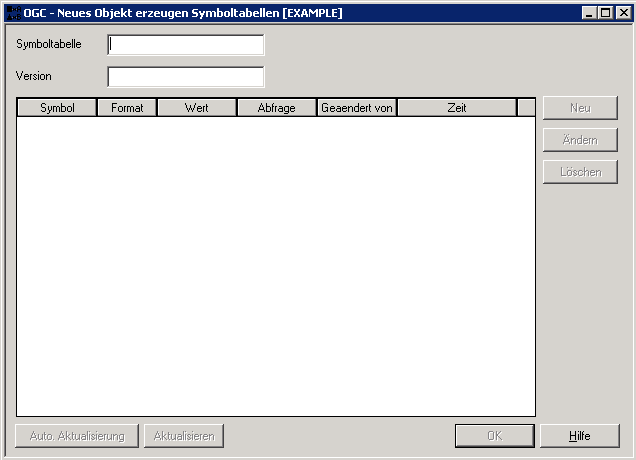
Beschreibung der Eingabefelder:
| Feld | Bedeutung |
|---|---|
| Symboltabelle | Name der neuen Symboltabelle.
Symboltabellen enthalten Symbole (Variablen) für die dynamische JCL-Generierung. Symbole können manuell verwaltet oder mit Programmen geändert werden. |
| Version | Version der Symboltabelle.
Weitere Informationen siehe Objekt-Versionierung im Dokument Konzept und Leistungsumfang. |
Geben Sie im Feld Symboltabelle den Namen der neuen Symboltabelle ein.
Geben Sie im Feld Version die Version der neuen Symboltabelle ein (optional).
Damit die Symboltabelle angelegt wird, muß mindest ein Symbol hinzugefügt werden. Siehe Symbol-Definition in einer Master-Symboltabelle anlegen.
Weitere Vorgehensweise siehe:
 Um ein neues Symbol hinzuzufügen:
Um ein neues Symbol hinzuzufügen:
Bei einer neuen Tabelle: Erst wenn das Feld Symboltabelle gefüllt ist, können Sie die Schaltflächen neben der Tabelle wählen, um ein Symbol hinzuzufügen, zu ändern oder zu löschen.
Wählen Sie im Dialog Neues Objekt erzeugen Symboltabelle die Schaltfläche .
Das Fenster Neues Objekt erzeugen Symbole erscheint.
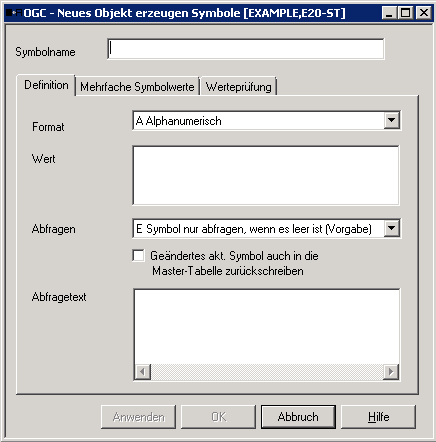
Geben Sie im Feld Symbolname den Namen des neuen Symbols ein.
Geben Sie auf den Registerkarten die Werte für das neue Symbol ein.
Weitere Vorgehensweise siehe folgende Abschnitte:
Wählen Sie die Schaltfläche , um die Angaben auf den Registerkarten zu speichern.
Oder:
Wählen Sie die Schaltfläche , um alle
Angaben zu übernehmen und das Fenster Neues Objekt erzeugen
Symbole zu schließen.
Wählen Sie die Schaltfläche , um den Dialog zu beenden.
Dieser Abschnitt behandelt folgende Themen:
Eine Plausibilitätsprüfung der eingegebenen Symbolwerte kann beim Ändern oder Abfragen von Symbolen durchgeführt werden.
Der User Exit muss in Form eines Natural-Objekts vom Typ
"Subprogram" geschrieben sein. Außerdem müssen Sie die
mitgelieferte Parameterliste NOPXPL-A benutzen.
Diese Parameterliste enthält den Eigentümernamen, die Symboltabelle, den
Symbolnamen usw. und kann daher für verschiedene Symbole benutzt werden.
Die Parameter P-RC (Rückgabe-Code) und
P-RT (Rückgabe-Text) werden vom aufrufenden Benutzer
nach Ausführung des User Exit geprüft.
Wenn P-RC gleich Null ist, wird dieses Symbol
als "ok" angenommen. Andernfalls wird es nicht angenommen. Falls
der Text in P-RT nicht leer ist, wird er dem Benutzer
zusammen mit dem Nachrichtencode EOR1855 angezeigt. Wenn
P-RT ungleich 0 ist und
P-RT leer ist, wird eine Standard-Fehlermeldung
angezeigt.
Wie in anderen User Exits können Adabas, Entire System Server und Natural-Systemvariablen zur Flexibilisierung der Symbolprüfung beitragen.
 Um die Definition eines angelegten Symbols zu ändern:
Um die Definition eines angelegten Symbols zu ändern:
Markieren Sie im Dialog Neues Objekt erzeugen Symboltabelle den entsprechenden Tabelleneintrag und wählen Sie die Schaltfläche .
Der Dialog Verwaltung Symbole erscheint. Sie können die Symbol-Definition auf den Registerkarten ändern.
Weitere Vorgehensweise siehe folgende Abschnitte:
Wählen Sie die Schaltfläche , wenn Sie die bisherigen Änderungen speichern möchten.
Oder:
Wählen Sie die Schaltfläche , um alle
Änderungen zu übernehmen und den Dialog zu beenden.
 Um die Definition eines angelegten Symbols zu löschen:
Um die Definition eines angelegten Symbols zu löschen:
Markieren Sie im Dialog Neues Objekt erzeugen Symboltabelle den entsprechenden Tabelleneintrag und wählen Sie die Schaltfläche .
Ein Dialogfenster mit der Aufforderung zur Bestätigung erscheint.
Wählen Sie , um die Job-Netzwerk-Definition zu löschen.
Oder:
Wählen Sie , um den Vorgang
abzubrechen.